KDE Plasma 5 desktop - ul mediu este imbatabilă în acest moment, și rareori are probleme de rupere care fac imposibilă utilizarea desktop. Cu toate acestea, uneori, panoul KDE Plasma se poate bloca și se poate bloca, ceea ce este o problemă uriașă.
Spre deosebire de Gnome Shell , KDE Plasma 5 nu are un mecanism real de repornire încorporat de care să profite utilizatorii. Deci, dacă utilizați KDE și doriți o modalitate rapidă de a reporni un panou cu plasmă rupt sau prăbușit, va trebui să vă creați soluția. În acest ghid, vom analiza cum să creați un instrument de repornire care vă poate scoate din blocaje dacă panoul cu plasmă se blochează.
Reporniți panoul cu comenzile terminalului
Panoul KDE face parte din procesul „plasmashell” care rulează în fundal pe computerul dumneavoastră Linux. Deci, dacă întâmpinați probleme cu panoul care nu funcționează, cel mai simplu mod de a-l reporni și de a funcționa este să rezolvați acest proces.
Din păcate, nu este posibil să reporniți direct procesul plasmashell din linia de comandă. În schimb, va trebui să îl opriți manual. Cel mai bun mod de a face acest lucru este cu comanda killall , deoarece va opri instantaneu fiecare instanță de rulare „plasmashell”. Deci, deschideți un terminal apăsând Ctrl + Alt + T sau Ctrl + Shift + T de pe tastatură și încheiați „plasmashell”.
killall plasmashell
La rularea comenzii Killall, totul va deveni negru. Cu toate acestea, ar trebui să aveți în continuare acces la terminal. De aici, reporniți procesul „plasmashell” de la terminal. Asigurați-vă că adăugați „&” la sfârșitul comenzii pentru a o trimite în fundal.
plasmă și
De îndată ce comanda plasmashell de mai sus este executată, pe ecran va apărea un nou panou KDE Plasma 5. Cu toate acestea, acest nou panou depinde de terminal, deoarece rulează în interiorul acestuia. De aici, procesul trebuie trimis în fundal. Pentru a face acest lucru, executați renega comanda.
neagă 
Disown va prelua procesul „plasmashell” și îl va trimite în fundal, oferindu-vă un panou KDE Plasma 5 complet funcțional pe care să îl utilizați din nou.
Crearea unui script de repornire
Deschiderea unui terminal pentru a ucide procesul „cochilie de plasmă” poate fi foarte obositoare. Funcționează într-un strop, dar nu este ideal pentru majoritatea utilizatorilor. O modalitate excelentă de a reporni panoul dacă acesta se blochează este să creați un script de repornire rapidă, care poate fi rulat.
Pentru a începe, deschideți o fereastră de terminal apăsând Ctrl + Alt + T și Ctrl + Shift + T de pe tastatură. De acolo, urmați instrucțiunile pas cu pas de mai jos.
Pasul 1: Folosind comanda tactilă , creați un nou fișier gol în directorul dvs. de pornire etichetat „panel-restart”.
panou tactil-repornire
Pasul 2: Utilizați comanda echo de mai jos pentru a adăuga un shebang în partea de sus a scriptului. Această comandă este critică deoarece, fără ea, sistemul dumneavoastră Linux nu va ști cum să interpreteze scriptul de repornire.
echo '#!/bin/bash' > panel-restart
Pasul 3: Rulați o altă comandă echo pentru a adăuga codul principal la scriptul de repornire a panoului.
echo 'killall plasmashell;plasmashell &' >> panel-restart
Pasul 4: Actualizați permisiunile fișierului de repornire folosind comanda chmod , astfel încât să poată rula ca program pe computerul dvs. Linux.
sudo chmod +x panel-restart
Pasul 5: Plasați fișierul de repornire a panoului în /usr/bin/ cu comanda mv . Punerea fișierului aici vă va permite să-l apelați ca o comandă, la fel ca orice alt program de pe Linux.
sudo mv panel-restart /usr/bin/
Închideți fereastra terminalului. Apoi, accesați desktopul KDE și apăsați Alt + F2 pentru a deschide fereastra de lansare rapidă Plasma. Apoi, în fereastră, introduceți comanda de mai jos pentru a reporni instantaneu panoul KDE Plasma 5 folosind scriptul pe care tocmai l-am făcut.
panel-repornire
La rularea comenzii, panoul KDE Plasma 5 ar trebui să fie gata de utilizare!
Adăugarea scriptului la o comandă rapidă
Doriți să reporniți panoul KDE Plasma 5 prin apăsarea câtorva butoane de pe tastatură? Dacă da, va trebui să configurați o comandă rapidă personalizată de la tastatură. Pentru a face acest lucru, urmați instrucțiunile pas cu pas de mai jos.
Notă: pentru informații mai aprofundate despre comenzile rapide de la tastatură KDE, consultați acest ghid .
Pasul 1: Deschideți meniul aplicației, căutați „comenzi rapide personalizate” și deschideți elementul care apare cu acel nume.
Pasul 2: În interiorul ferestrei de comandă rapidă personalizată KDE, găsiți „Editați” și faceți clic pe el cu mouse-ul. Apoi, selectați „Nou”, urmat de „Comandă rapidă globală” și „Comandă/URL”.
Pasul 3: În zona „Comentarii”, scrieți „Reporniți panoul KDE”.
Pasul 4: Faceți clic pe „Trigger” și atribuiți noua comandă rapidă personalizată legăturii dvs. preferate. Dacă nu vă puteți da seama ce acțiune de declanșare să utilizați, vă recomandăm să încercați Ctrl + ` .
Pasul 5: Selectați „Acțiune” și scrieți comanda de repornire a panoului în caseta „Comandă/URL”.
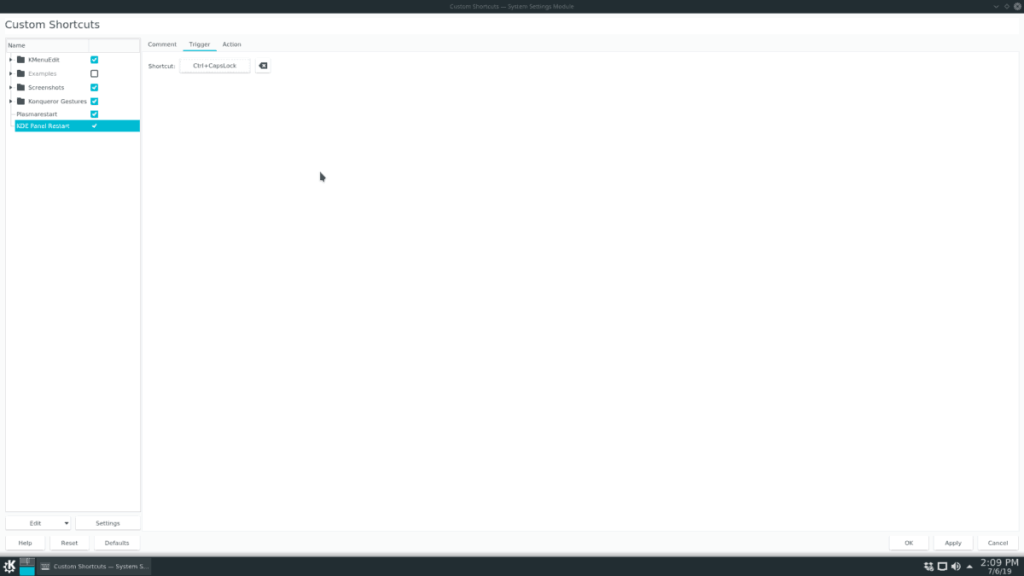
Pasul 6: Faceți clic pe „Aplicați” pentru a aplica modificările pe computerul dvs. Linux.
Închideți fereastra Comanda rapidă personalizată. Apoi, apăsați combinația de tastatură pentru a reporni instantaneu panoul KDE Plasma 5.


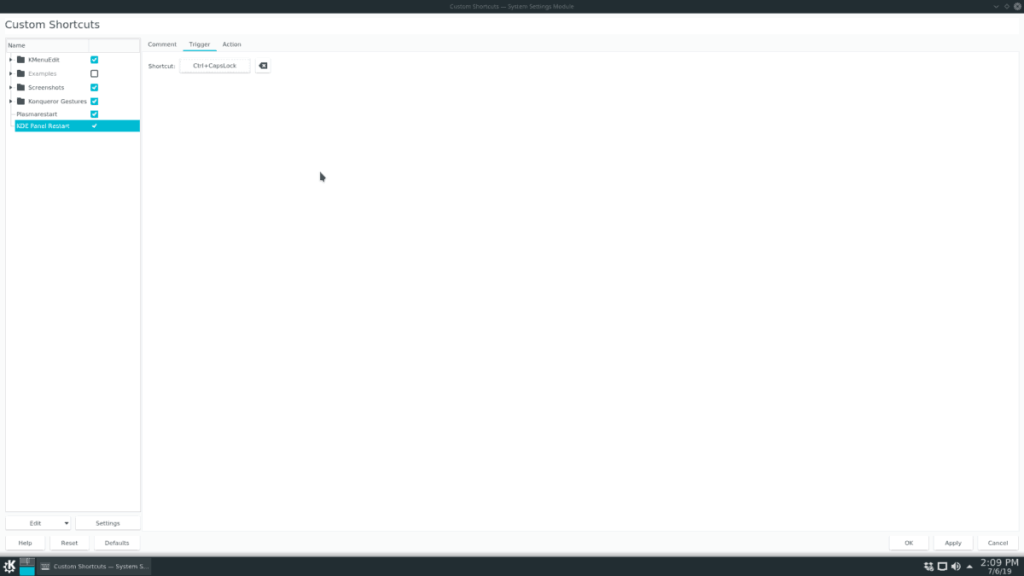



![Descarcă FlightGear Flight Simulator gratuit [Distrează-te] Descarcă FlightGear Flight Simulator gratuit [Distrează-te]](https://tips.webtech360.com/resources8/r252/image-7634-0829093738400.jpg)




